- Base de connaissances
- Marketing
- Réseaux sociaux
- Surveillez vos messages sociaux dans l'application mobile HubSpot
Avertissement : cet article est le résultat de la traduction automatique, l'exactitude et la fidélité de la traduction ne sont donc pas garanties. Pour consulter la version originale de cet article, en anglais, cliquez ici.
Surveillez vos messages sociaux dans l'application mobile HubSpot
Dernière mise à jour: 6 juin 2025
Disponible avec le ou les abonnements suivants, sauf mention contraire :
-
Marketing Hub Pro, Enterprise
- Ancienne version Marketing Hub Basique
Après avoir créé un message social et l'avoir publié depuis l'application mobile HubSpot. Vous pouvez également utiliser l'application HubSpot pour surveiller les interactions avec vos posts, comme les likes et les vues.
Surveiller les interactions sur les réseaux sociaux
Pour suivre les interactions avec un message publié :
- Ouvrez l'application HubSpot sur votre appareil.
- En bas, appuyez sur Menu.
- Dans la section Marketing , appuyez sur Social.
- En haut de la page, appuyez sur Publié. Dans votre onglet Publié , passez en revue vos publications sur les réseaux sociaux avec une vue d'ensemble des mesures d'interaction avec les publications telles que les likes et les impressions.

- Pour consulter plus de mesures pour un message spécifique, appuyez sur le message.
- Dans les détails du message, examinez les différentes interactions avec votre message social. Pour voir quels utilisateurs ont participé à votre contenu, cliquez sur Afficher tout. Lorsqu'elle est disponible, une liste d'utilisateurs s'affiche
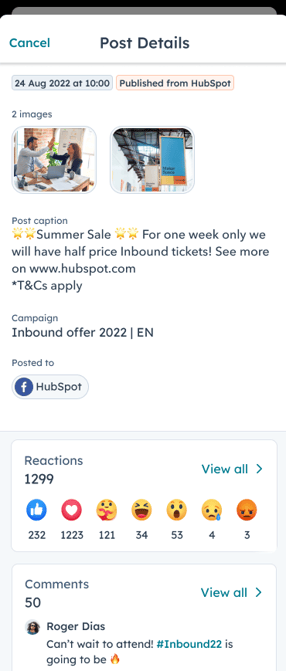
- Pour examiner ou répondre aux commentaires sur votre message :
- Dans la section Commentaires , appuyez sur Afficher tout.
- Pour charger et afficher des commentaires plus anciens, touchez et tirez vers le bas l'écran des commentaires.
- Pour ajouter un commentaire, appuyez sur la fenêtre de commentaire en bas de la page et saisissez votre commentaire. Appuyez ensuite sur l'icône send envoyer pour publier votre commentaire.
- Pour ajouter des hashtags à votre commentaire, utilisez le symbole #.
- Pour répondre à un commentaire, vous pouvez utiliser le symbole @ pour @mentionner l'utilisateur auquel vous souhaitez répondre.
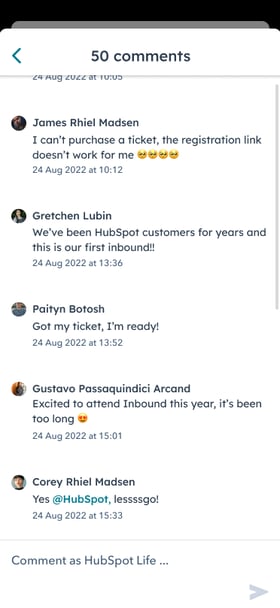
Gérez vos réponses de réseaux sociaux
Gérez et répondez à vos interactions sur les réseaux sociaux directement depuis l'application mobile HubSpot.
- Ouvrez l'application HubSpot sur votre appareil.
- En bas, appuyez sur Menu.
- Dans la section Marketing, appuyez sur Réponse aux réseaux sociaux.

- En haut de l'écran, vous pouvez filtrer les informations suivantes :
- Compte : filtrez les comptes de réseaux sociaux pour lesquels vous souhaitez examiner les interactions sur les réseaux sociaux.
- Type d'interaction : filtrez les activités par type d'interaction, comme les commentaires, les mentions, les reposts ou les abonnés.
- Statut : filtre l'activité par statut. Vous pouvez filtrer selon les types de statut suivants : Lu, Non lu ou Répondu à.
- Période : filtrez l'activité par plage de dates. Vous pouvez sélectionner une plage prédéfinie ou définir une plage personnalisée.

- Pour aimer un post de réseaux sociaux, appuyez sur l'icône socialHeart J'aime.
- Pour répondre à un post sur les réseaux sociaux :
- Appuyez sur l'icône de reply réponse.
- En bas, saisissez votre réponse ou utilisez les réponses rapides de l’IA.
- Pour joindre un lien à votre réponse, appuyez sur l'icône Joindre et sélectionnez Pages de destination et de site web ou Articles de blog. Ensuite, sélectionnez une page ou un article de blog .
- Après avoir configuré votre réponse, appuyez sur l'icône d'envoi en bas à droite.
- Pour modifier le compte avec lequel vous répondez :
- Appuyez sur la photo de profil du compte.
- Sélectionnez le compte avec lequel vous souhaitez répondre.
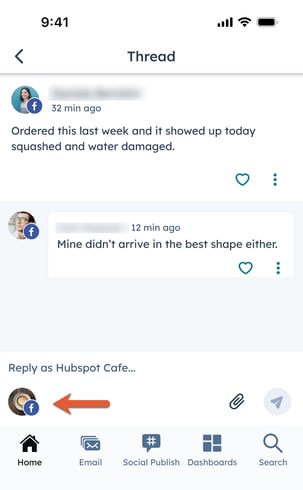
- Pour afficher un commentaire directement dans le réseau des réseaux sociaux :
- Appuyez sur l'icône deverticalMenumenu.
- En bas, appuyez sur Afficher sur [réseau réseaux sociaux].
- Pour consulter des détails supplémentaires sur l'article :
- Appuyez sur l'icône deverticalMenumenu.
- En bas, appuyez sur Détails de l'article.

Social
Merci d'avoir partagé votre avis.
Ce formulaire n'est utilisé que pour recueillir du feedback sur la documentation. Découvrez comment obtenir de l'aide sur HubSpot.